рефераты конспекты курсовые дипломные лекции шпоры
- Раздел Философия
- /
- Стрелки (Arrow)
Реферат Курсовая Конспект
Стрелки (Arrow)
Стрелки (Arrow) - раздел Философия, Инструментальные средства BPwin 4.0 Взаимодействие Работ С Внешним Миром И Между Собой Описывается В Виде Стрелок...
Взаимодействие работ с внешним миром и между собой описывается в виде стрелок. Стрелки представляют собой некую информацию и именуются существительными (например, «Сырье», «Чертеж, «Готовое изделие»).
В IDEF0 различают пять типов стрелок:
Вход (Input) − материал или информация, которые используются или преобразуются работой для получения результата (выхода). Допускается, что работа может не иметь ни одной стрелки входа. Каждый тип стрелок подходит к определенной стороне прямоугольника, изображающего работу, или выходит из нее. Стрелка входа рисуется как входящая в левую грань работы. При описании технологических процессе (для этого и был придуман IDEF0) не возникает проблем определения входов. Действительно, «Сырье» на рис. 1.3 − это нечто, что перерабатывается в процессе «Изготовление изделия». Для получения результата при моделировании информационных систем, когда стрелками являются не физические объекты, а данные, не все так очевидно. Например, при «Приеме пациента» карта пациента может быть и на входе и на выход между тем качество этих данных меняется. Другими словами, в наше примере для того, чтобы оправдать свое назначение, стрелки входа и выхода должны быть точно определены с тем, чтобы указать на то, что данные действительно были отображают (например, на выходе «Заполненная карта пациента»). Очень часто сложно определить являются ли данные входом или управлением. В этом случае подсказке может служить следующее: перерабатываются/изменяются ли данные в работе или нет. Если изменяются, то скорее всего это вход, если нет управление.
Управление (Control) − правила, стратегии, процедуры и стандарты, которыми руководствуется работа. Каждая работа должна иметь хотя бы одну стрелку управления. Стрелка управления рисуете как входящая в верхнюю грань работы. На рис. 1.3 стрелки «Задание» и «Чертеж» − управление для работы «Изготовление изделия». Управление влияет на работу, но не преобразуется работой. Если цель работ изменить процедуру или стратегию, то такая процедура или стратеги будет для работы входом. В случае возникновения неопределенности статусе стрелки (управление или контроль) рекомендуется рисовать стрелку управления.
Выход (Output)− материал или информация, которые производятся работой. Каждая работа должна иметь хотя бы одну стрелку выход. Работа без результата не имеет смысла и не должна моделироваться Стрелка выхода рисуется как исходящая из правой грани работы на рис. 1.3 стрелка «Готовое изделие» является выходом для работы «Изготовление изделия».
Механизм (Mechanism) − ресурсы, которые выполняют работу, например персонал предприятия, станки, устройства и т.д. Стрелка механизма рисуется как входящая в нижнюю грань работы. На рис. 1.3 стрелка «Персонал предприятия» является механизмом для работы «Изготовление изделия». По усмотрению аналитика стрелки механизма могут не изображаться в модели.
Вызов (Call) - специальная стрелка, указывающая на другую модель работы. Стрелка механизма рисуется как исходящая из нижней грани работы. На рис. 1.3 стрелка «Другая модель работы» является вызовом для работы «Изготовление изделия». Стрелка вызова используется для указания того, что некоторая работа выполняется за пределами моделируемой системы. В BPwin стрелки вызова используются в механизме слияния и разделения моделей.
Граничные стрелки. Стрелки на контекстной диаграмме служат для описания взаимодействия системы с окружающим миром. Они могут начинаться у границы диаграммы и заканчиваться у работы, и наоборот. Такие стрелки называются граничными.
Для внесения граничной стрелки входа надо:
- щелкнуть по кнопке с символом стрелки  в палитре инструментов и перенести курсор к левой стороне экрана, пока не появится начальная темная полоска;
в палитре инструментов и перенести курсор к левой стороне экрана, пока не появится начальная темная полоска;
- щелкнуть один раз по полоске (откуда выходит стрелка) и еще раз в левой части работы со стороны входа (где заканчивается стрелка);
- вернуться в палитру инструментов и выбрать опцию редактирования стрелки  ;
;
- щелкнуть правой кнопкой мыши на линии стрелки, во всплывающем меню выбрать Name и добавить имя стрелки во вкладке Name диалога Arrow Properties (рис. 1.6).
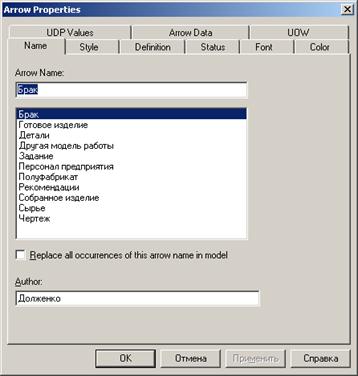
Рис.1.6. Диалог Arrow Properties
Стрелки управления, выхода и механизма вводятся в модель аналогично. Для рисования стрелки выхода, например, следует щелкнуть по кнопке с символом стрелки в палитре инструментов, щелкнуть в правой части работы со стороны выхода (где начинается стрелка), перенести курсор к правой стороне экрана, пока не появится начальная штриховая полоска, и щелкнуть один раз по штриховой полоске.
– Конец работы –
Эта тема принадлежит разделу:
Инструментальные средства BPwin 4.0
РОСТОВСКИЙ ГОСУДАРСТВЕННЫЙ ЭКОНОМИЧЕСКИЙ УНИВЕРСИТЕТ РИНХ... Долженко А И Тимченко Н А...
Если Вам нужно дополнительный материал на эту тему, или Вы не нашли то, что искали, рекомендуем воспользоваться поиском по нашей базе работ: Стрелки (Arrow)
Что будем делать с полученным материалом:
Если этот материал оказался полезным ля Вас, Вы можете сохранить его на свою страничку в социальных сетях:
| Твитнуть |
Хотите получать на электронную почту самые свежие новости?







Новости и инфо для студентов